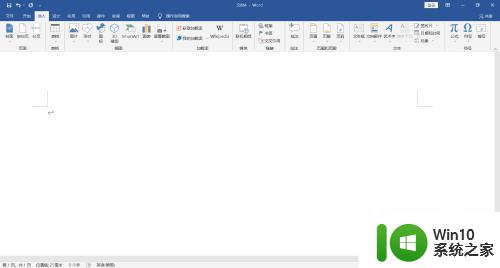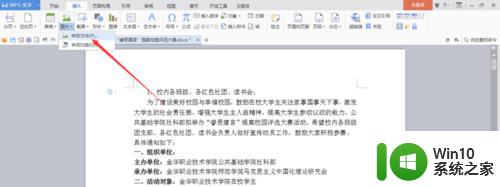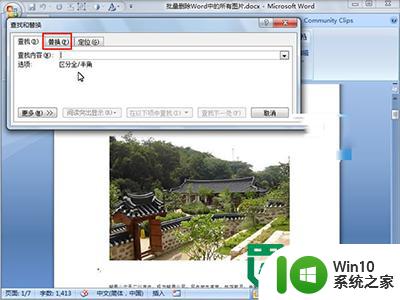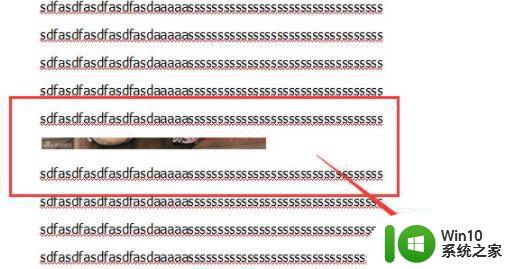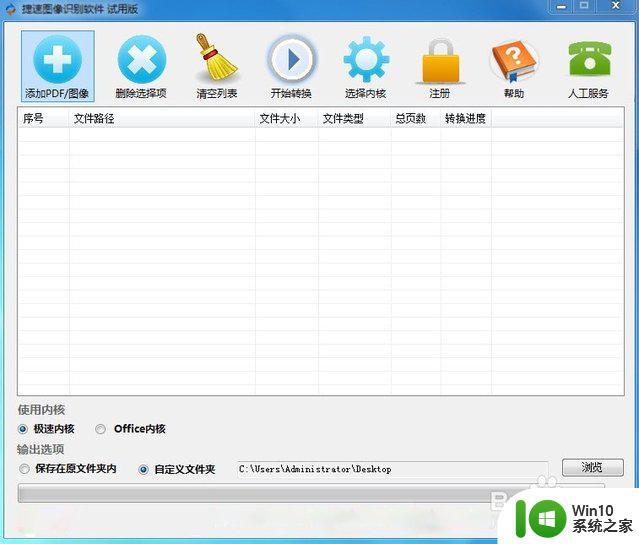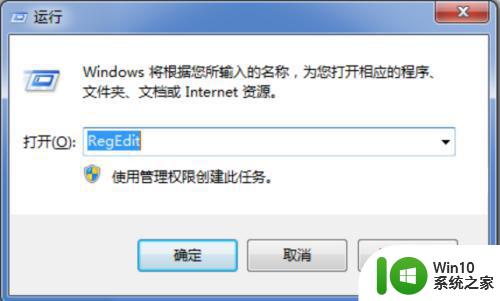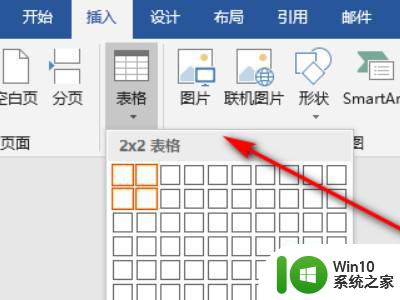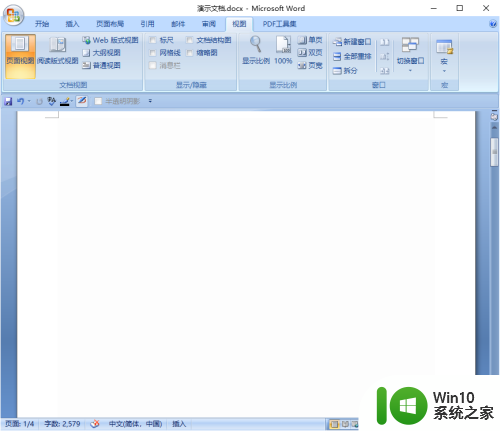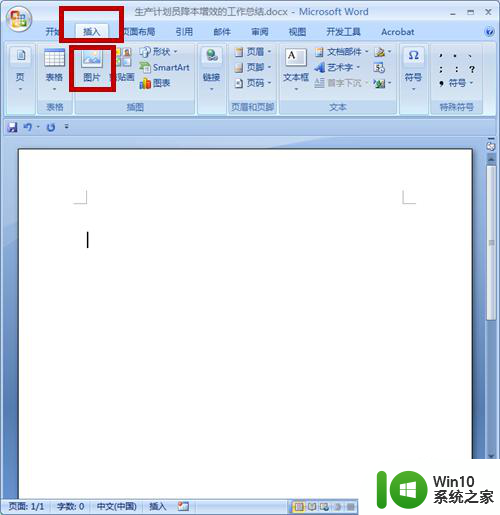word中图片不能移动如何解决 word文档中图片无法拖动解决方法
更新时间:2023-12-26 08:39:38作者:xiaoliu
随着科技的快速发展,我们在日常工作、学习中经常会使用到Microsoft Word软件,在处理文档时,插入图片能够更好地展示我们的想法和内容。有时候我们会遇到一个问题,就是在Word文档中的图片无法随意拖动。这给我们的工作带来了一定的困扰。如何解决这个问题呢?下面将为大家介绍几种常用的解决方法。
具体方法:
1、首先进入word,选中要移动的图片。
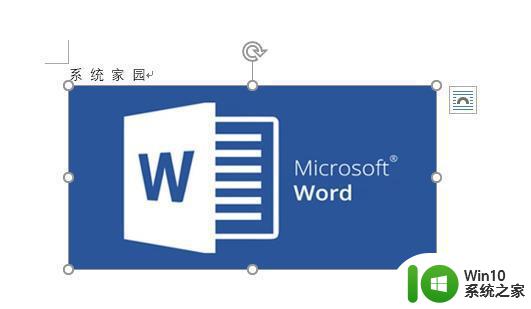
2、然后右击该图片,点击“环绕文字”选项。
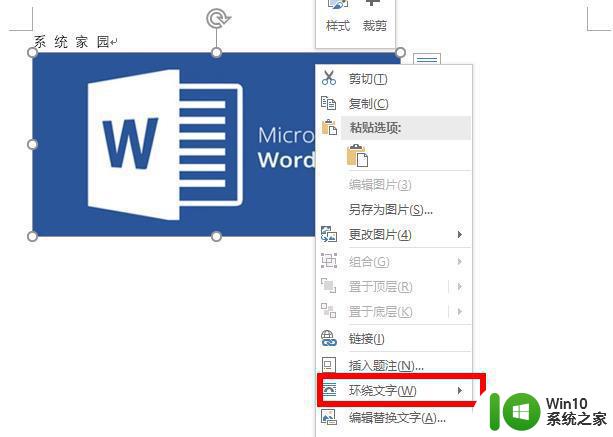
3、在弹出的界面中选择除“嵌入型”之外的其他选项,就是不要选嵌入型。
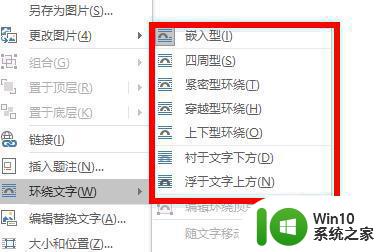
4、最后就可以去随意的移动图片了。
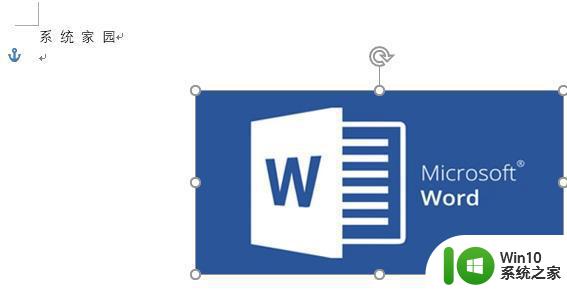
5、当然你也可以直接点击图片边上的按钮,来选择环绕文字的选项。
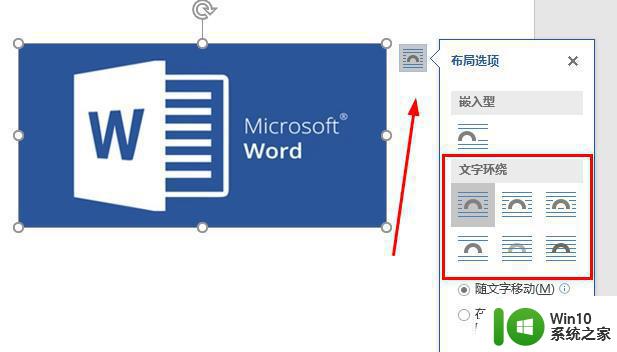
以上就是解决Word中无法移动图片的全部内容,如果你遇到了这种情况,可以尝试按照以上方法来解决,希望这些方法对大家有所帮助。